手机热点怎样连接电脑网络 手机连接电脑热点教程
日期: 来源:铲子手游网
手机已经成为人们生活中不可或缺的一部分,随着手机功能的不断升级,手机热点功能也越来越受到人们的关注,通过手机热点,我们可以将手机的网络连接分享给其他设备,比如电脑。如何连接手机热点到电脑网络呢?接下来我们将为大家详细介绍手机连接电脑热点的具体步骤和教程。愿你在阅读完本文后,能够轻松地实现手机与电脑网络的连接。
手机连接电脑热点教程
操作方法:
1.点击电脑的网络连接图标。
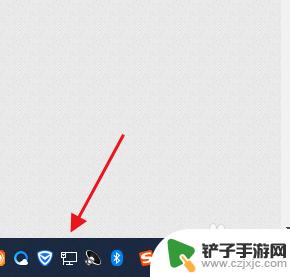
2.点击移动热点。
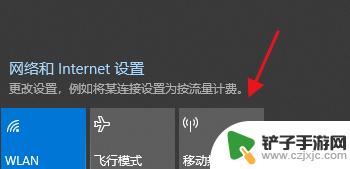
3.选择移动热点,点击右键选择打开设置。
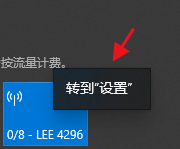
4.在设置界面,可以看见wifi名称和密码。

5.这时再用手机连接刚刚的wifi名称,然后输入密码。
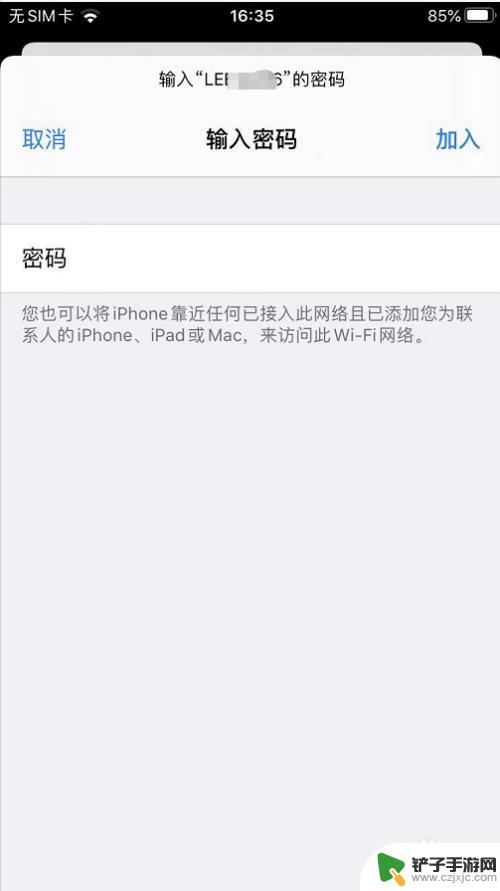
6.连接成功后,电脑上会显示手机已经可以上网了。
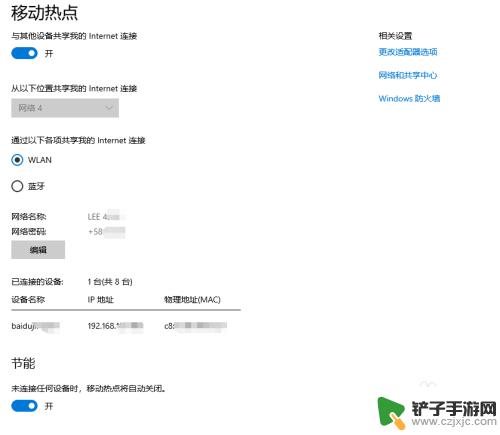
以上就是手机热点如何连接电脑网络的全部内容,如果你遇到这种情况,可以尝试按照以上方法解决,希望这对大家有所帮助。














